Microsoft Access Error 7731: Cómo solucionarlo rápidamente
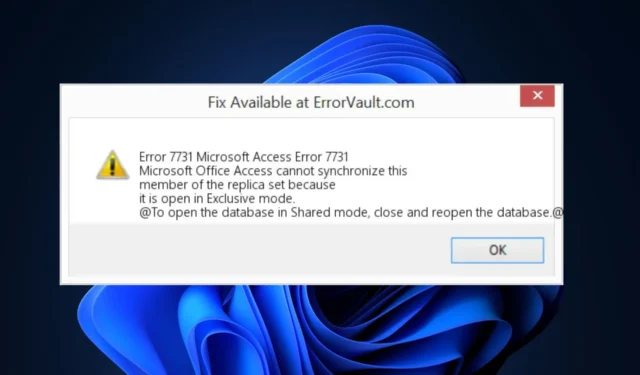
MS Office alberga un par de errores que impiden que los usuarios accedan al servicio, uno de los cuales es Microsoft Access Error 7731.
Si está experimentando el error 7731 de Microsoft Access, este artículo analiza brevemente algunas de las causas más comunes del error y le brinda los pasos para solucionarlo.
¿Qué causa el error 7731 de Microsoft Access?
Estas son las causas comunes del error 7731 de Microsoft Access:
- Virus y malware : una PC infectada con un virus tiende a funcionar de manera anormal; si su PC está infectada, puede desencadenar el error de Microsoft Access 7731.
- Conexión a Internet deficiente : Microsoft Access requiere una conexión a Internet estable para funcionar correctamente; si su conexión a Internet es inestable , puede generar el error 7731.
- MS Office desactualizado : si está ejecutando una versión desactualizada de MS Office, experimentará errores al usar las aplicaciones de MS.
- Controladores incompatibles : Windows utiliza controladores para funcionar correctamente; la instalación de controladores incompatibles puede provocar errores como el error 7731 de Microsoft Access.
- Memoria insuficiente : ejecutar demasiadas aplicaciones simultáneamente agota la memoria de su PC; una vez que su PC se quede sin memoria, experimentará bloqueos frecuentes, lo que puede causar el error 7731.
¿Cómo puedo solucionar el error de Microsoft Access 7731?
Antes de continuar con soluciones más avanzadas, aquí hay algunas soluciones rápidas que puede intentar:
- Reinicie su PC.
- Solucionar la congestión de la red .
Si el error persiste después de intentar las correcciones anteriores, aquí hay soluciones más avanzadas que puede probar:
1. Cierra los programas en segundo plano de gama alta
- Presione las teclas Ctrl ++ Altsimultáneamente Delpara abrir el Administrador de tareas.
- Navegue a la pestaña Procesos y desplácese por la lista de aplicaciones para ubicar los Programas que consumen memoria.
- Haga clic en cada uno de los programas y haga clic en el botón Finalizar tarea para finalizar cada tarea.
- Una vez que finalice un proceso, inicie Microsoft Access para ver si soluciona el error.
- Repita los pasos hasta que encuentre el proceso que desencadena el error y cierre el Administrador de tareas.
Si tiene demasiadas aplicaciones en segundo plano en ejecución, se producirá escasez de memoria , bloqueos y errores de aplicación. Cerrar dichos programas libera espacio y puede ayudar a corregir el error 7731 de Microsoft Access.
2. Actualizar MS Access
- Presione la Windowstecla, escriba Microsoft Access en la barra de búsqueda y presione Enter.
- En la aplicación Access , haga clic en Archivo y haga clic en Cuenta . En la siguiente ventana, haga clic en Opciones de actualización junto a Actualizaciones de Office.
- Haga clic en Actualizar ahora de la lista de opciones para iniciar el proceso de actualización.
- Microsoft comenzará inmediatamente a buscar actualizaciones; si se encuentran actualizaciones, se descargan e instalan automáticamente.
- Una vez instaladas las actualizaciones, cierre la aplicación MS Access y reiníciela para ver si se solucionó el error.
3. Analizar en busca de virus
- Presione la Windowstecla, escriba Seguridad de Windows y presione Enter.
- En la siguiente ventana, haga clic en Protección contra virus y amenazas y haga clic en Opciones de análisis en la opción Amenazas actuales.
- Seleccione Escaneo completo y haga clic en el botón Escanear ahora para iniciar el escaneo de virus.
- Espere a que se complete el escaneo, reinicie su PC y verifique si se solucionó el error.
4. Ejecute el Comprobador de archivos del sistema
- Presione la Windowstecla, escriba CMD , haga clic con el botón derecho en el resultado que se muestra y seleccione Ejecutar como administrador.
- Haga clic en Sí para otorgar acceso administrativo a la aplicación en la ventana Control de cuentas de usuario .
- Una vez que se abra el símbolo del sistema, escriba lo siguiente y presione Enter:
sfc /scannow - Espere hasta que se complete el escaneo y reinicie su PC para verificar si el error persiste.
Un escaneo SFC ayuda a identificar y reparar archivos corruptos del sistema ; si el Microsoft Access Error 7731 es el resultado de archivos corruptos, un escaneo SFC lo solucionará.
El error de Microsoft Access 7731 le impide acceder a la aplicación MS Access, por lo que es obligatorio resolverlo; Si resolvió correctamente el error, comente a continuación qué soluciones solucionaron el error.



Deja una respuesta